Драйвер аудиоустройства AMD High Definition необходим вашему компьютеру для вывода звука, и его обновление должно быть вашим приоритетом.
Многие пользователи сообщали о проблемах с этим драйвером, и в сегодняшнем руководстве мы покажем вам, как обновить его и устранить различные проблемы.
Что такое драйвер устройства AMD High Definition Audio?
Этот драйвер разработан и опубликован компанией AMD (Advanced Micro Devices) и используется для передачи аудиосигналов через соединения HDMI и DisplayPort.
Как установить драйвер аудиоустройства AMD High Definition Audio?
1. С помощью инструмента автоматического обнаружения и установки AMD
Перейдите на официальный сайт AMD и нажмите на кнопку Скачать драйверы для Windows чтобы получить инструмент автоматического обнаружения и установки AMD.
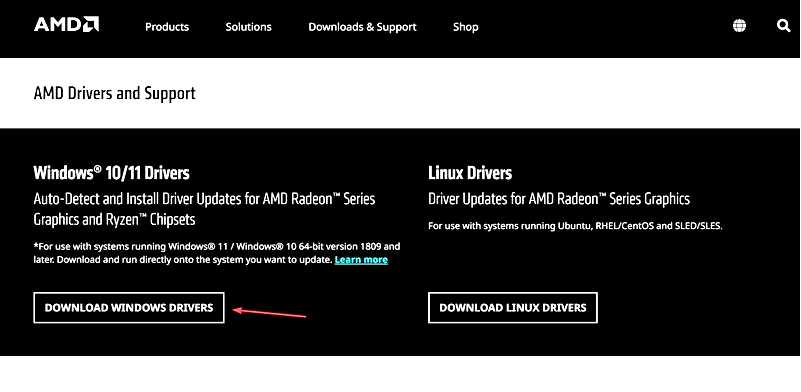
Дважды щелкните на загруженной установке (.exe-файл). Следуйте инструкциям на экране, чтобы установить и запустить инструмент.
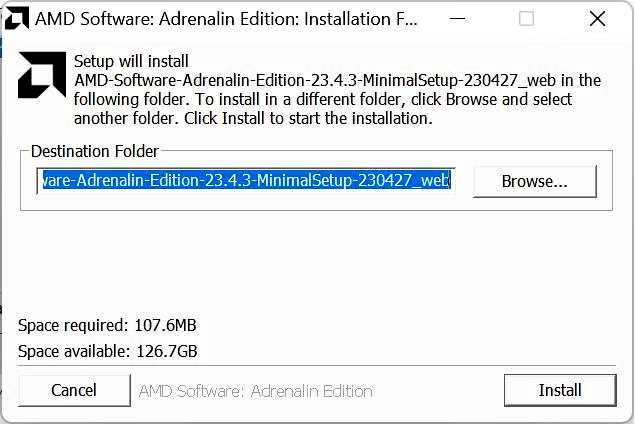
Дождитесь, пока AMD Auto Detect and Install Tool определит отсутствующие или устаревшие драйверы и порекомендует последние обновления.
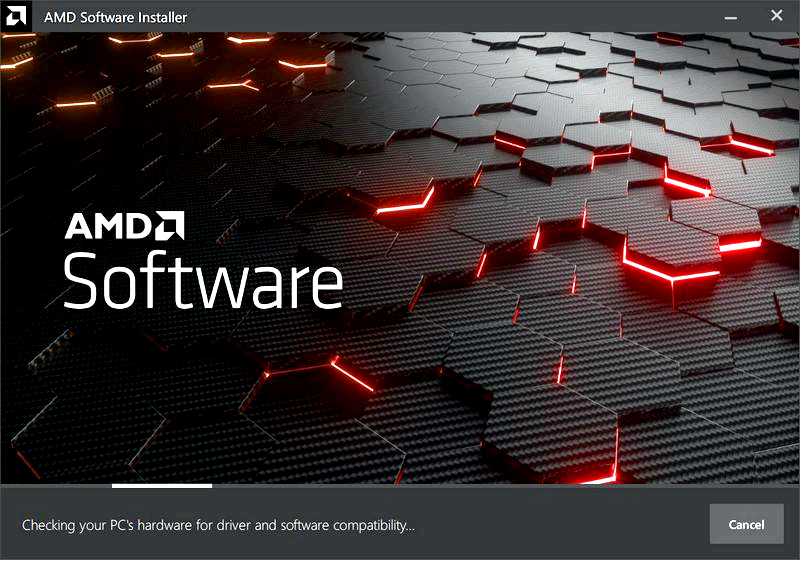
Выберите здесь драйвер AMD High Definition Audio Device и нажмите кнопку Установить чтобы продолжить.
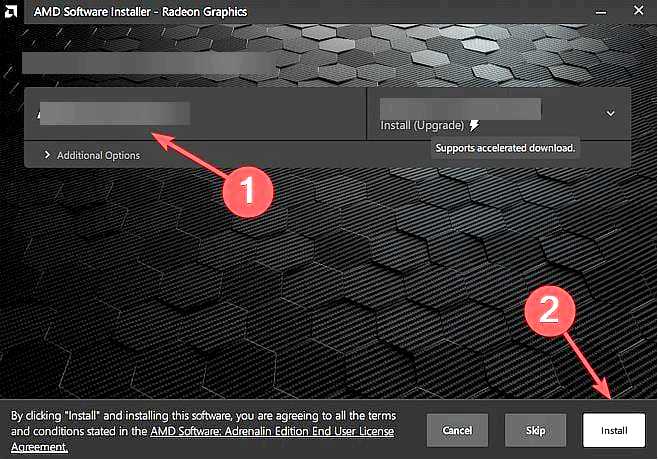
После этого перезагрузите компьютер, чтобы изменения вступили в силу.
2. Использование диспетчера устройств
Нажмите Windows + X, чтобы открыть меню пользователя, и выберите Диспетчер устройств из списка опций.
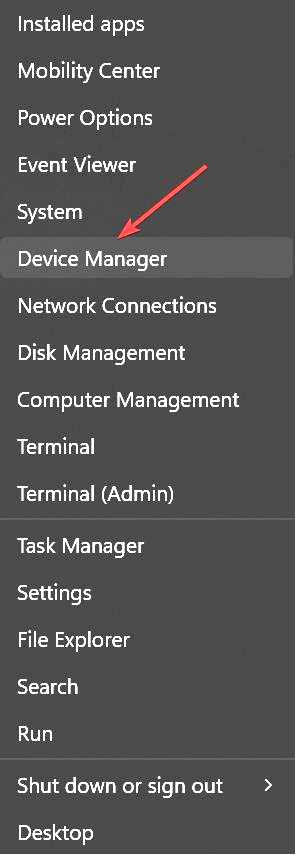
Развернуть Звуковые, видео и игровые контроллеры в разделе, щелкните правой кнопкой мыши на AMD High Definition Audio Device и выберите Обновить драйвер из контекстного меню.
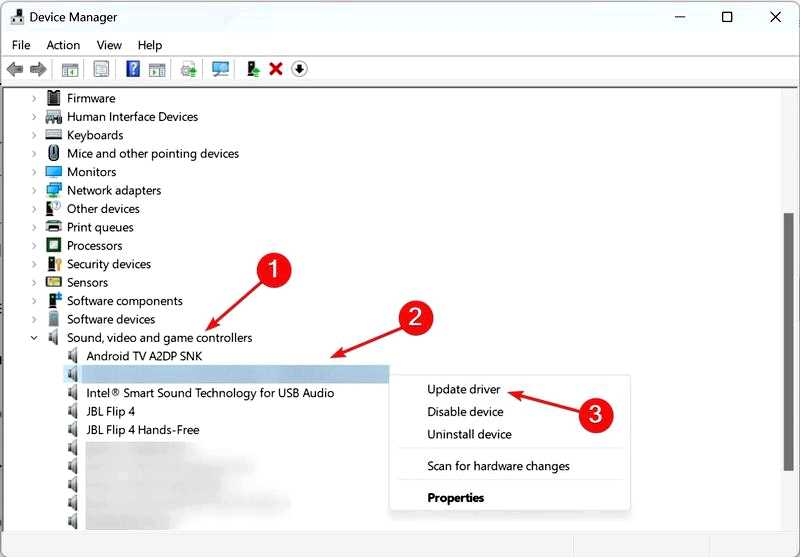
Выберите Автоматический поиск драйверов и ждать, пока Windows найдет и установит лучший из них.
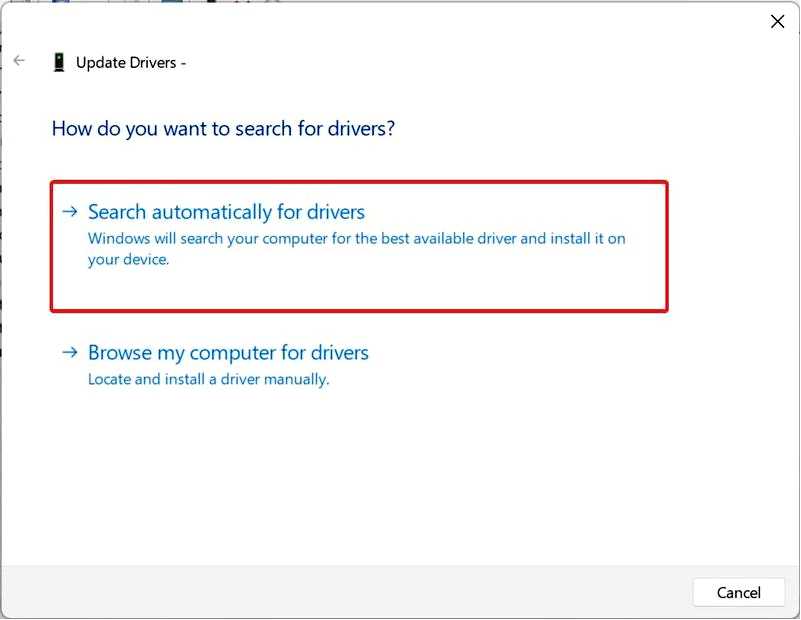
Если Windows не смогла найти драйвер, а на компьютере установлен драйвер AMD High Definition Audio Device, выберите Поиск драйверов на моем компьютере.
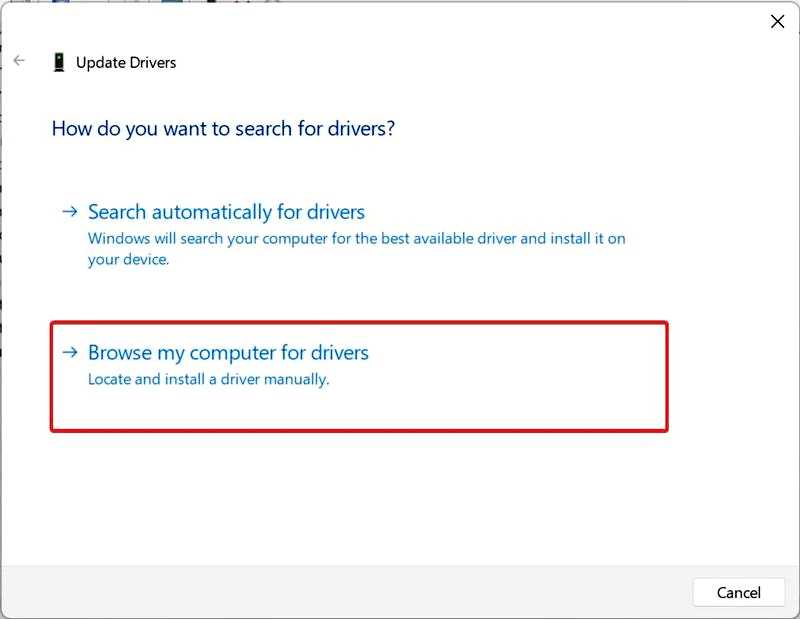
Нажмите на кнопку Позвольте мне выбрать из списка доступных драйверов на моем компьютере.
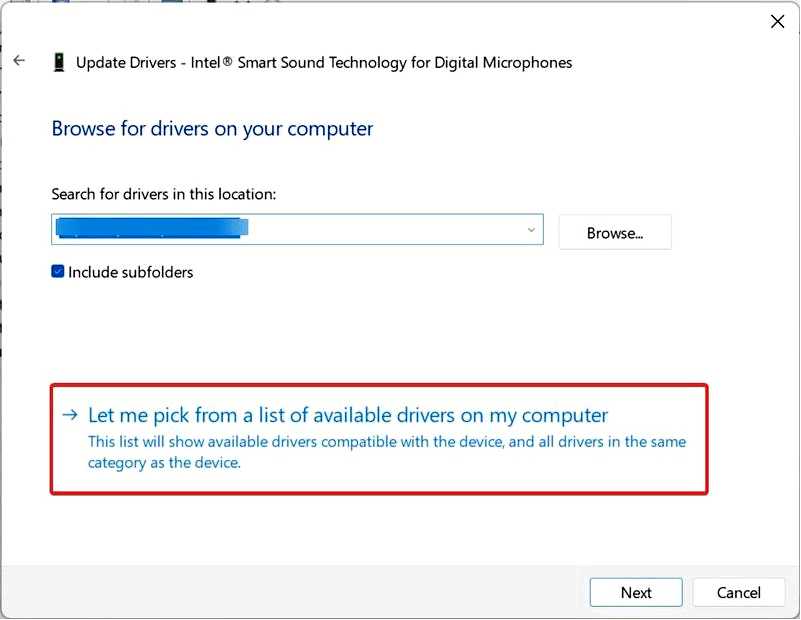
Снимите флажок с пункта Показать совместимое оборудование, выберите AMD слева, выберите драйвер, затем нажмите Next и следуйте инструкциям на экране для завершения установки.
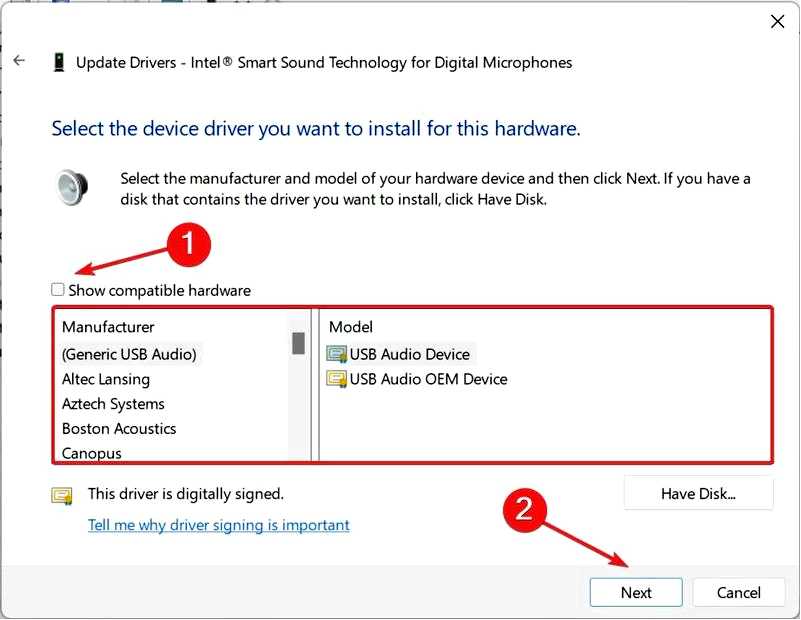
3. Через Windows Update
Нажмите Windows + I, чтобы открыть Настройки, выберите Windows Update на панели навигации и нажмите на кнопку Дополнительные параметры.
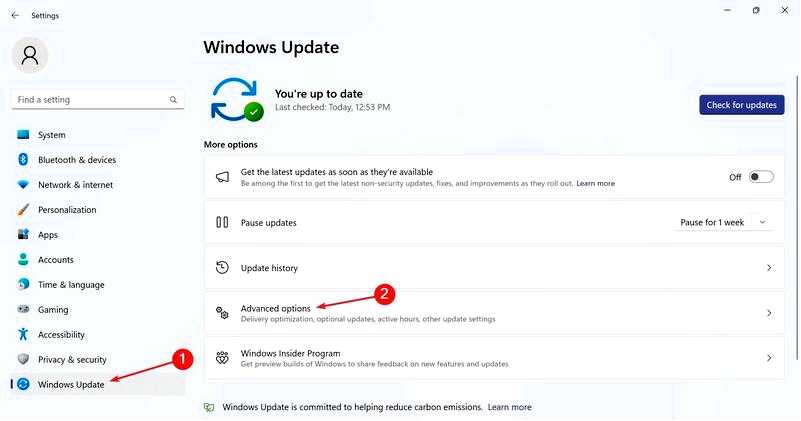
Нажмите на кнопку Дополнительные обновления.
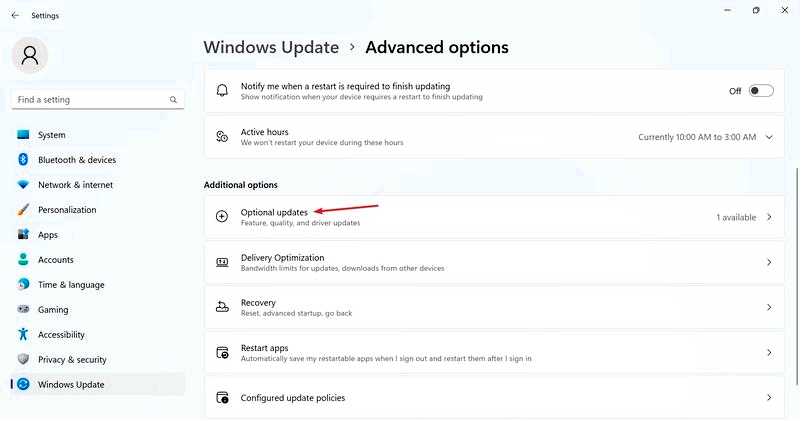
Теперь разверните Обновления драйверов, установите флажок для драйвера AMD и нажмите кнопку Загрузить и установить.
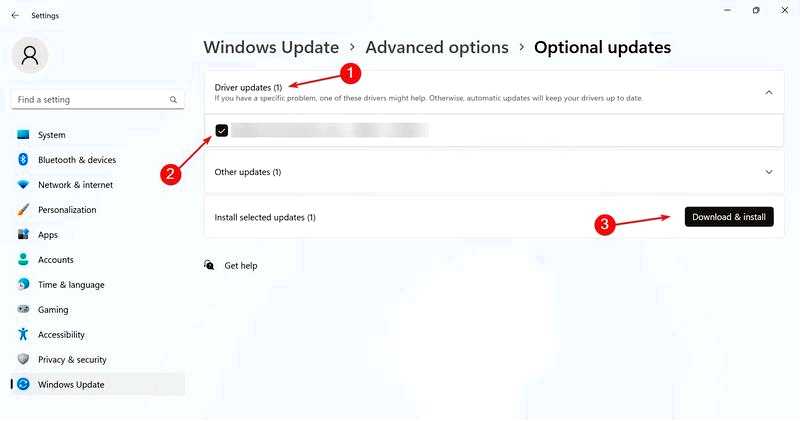
Подробнее об этой теме
AMD и Microsoft объединяют усилия, чтобы обеспечить поддержку диспетчера задач для NPU
Microsoft может заключить сделку с AMD по ускорителям серии Instinct
Компонент программного обеспечения HP Inc: Следует ли устанавливать обновление?
ASUS и Lenovo внедряют AFMF в свои портативные компьютеры
4. Используйте специальное средство обновления драйверов
Все драйверы не так легко найти и установить! Некоторые из них сняты с производства, а другие доступны только у сторонних производителей. И зачастую пользователь сам определяет, является ли источник надежным. Больше нет!
Мы рекомендуем вам использовать специальное программное обеспечение для обновления драйверов, которое автоматически найдет подключенные устройства и установит для них лучшие драйверы. Использование такого инструмента также поможет устранить ошибки и повысить производительность ПК.
Теперь вы знаете, как установить или обновить драйвер AMD High Definition Audio Device в Windows, и после этого процесса качество звука должно стать намного лучше.
Имейте в виду, что некоторые пользователи сообщили об отсутствии звука после обновления драйверов AMD, но для этого есть решение. Даже если возникнут проблемы, вы всегда можете легко переустановить аудиодрайверы на Windows 11.
Даже если вы не используете драйверы AMD, вы все равно можете ознакомиться с нашим руководством по загрузке любого аудиодрайвера, чтобы получить больше полезных советов.
Прежде чем вы уйдете, ознакомьтесь с некоторыми быстрыми советами по увеличению звука системы до максимального предела.
Если у вас возникли вопросы или вы хотите поделиться методом, который вы использовали для установки драйвера, оставьте комментарий ниже.
